سلام به همهی دوستان عزیز در ECA
ما دو نفر هستیم، Saman110 و Alex_One، که تصمیم گرفتیم با هم یه پروژه جذاب بسازیم:
یه ربات انساننما که بتونه راه بره، دست و پا داشته باشه، با آدمها تعامل کنه، و در آینده حتی هوشمند هم بشه.
فعلاً از اسکلت چوبی ساده شروع کردیم، اما کلی ایده برای آینده داریم، مثل پردازش تصویر، فرمان صوتی، و...
در این تاپیک قراره مراحل کارمون، مدارها، کدها، طراحیها و تجربهها رو با شما به اشتراک بذاریم.
خوشحال میشیم نظرات، پیشنهادات و انتقاداتتون رو بدونیم ❤️

نام ربات سامالِکس (ترکیب سامان + الکس) است.
ما دو نفر هستیم، Saman110 و Alex_One، که تصمیم گرفتیم با هم یه پروژه جذاب بسازیم:
یه ربات انساننما که بتونه راه بره، دست و پا داشته باشه، با آدمها تعامل کنه، و در آینده حتی هوشمند هم بشه.
فعلاً از اسکلت چوبی ساده شروع کردیم، اما کلی ایده برای آینده داریم، مثل پردازش تصویر، فرمان صوتی، و...
در این تاپیک قراره مراحل کارمون، مدارها، کدها، طراحیها و تجربهها رو با شما به اشتراک بذاریم.
خوشحال میشیم نظرات، پیشنهادات و انتقاداتتون رو بدونیم ❤️

نام ربات سامالِکس (ترکیب سامان + الکس) است.







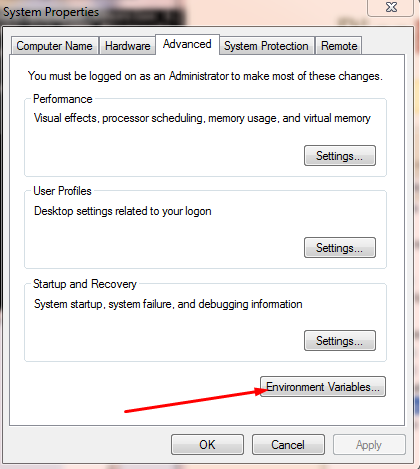
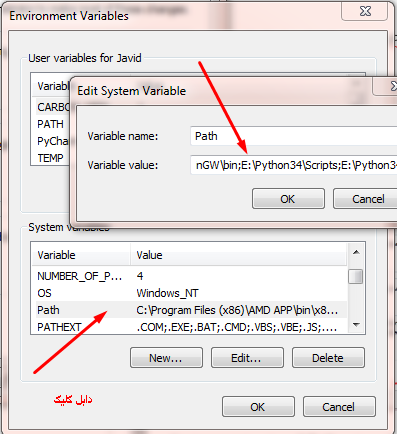
دیدگاه